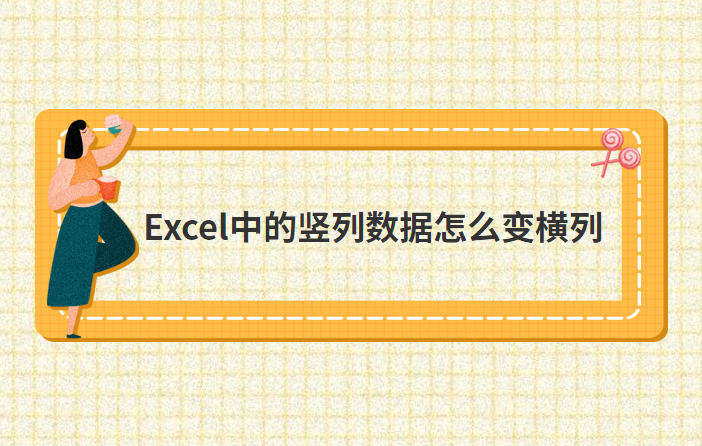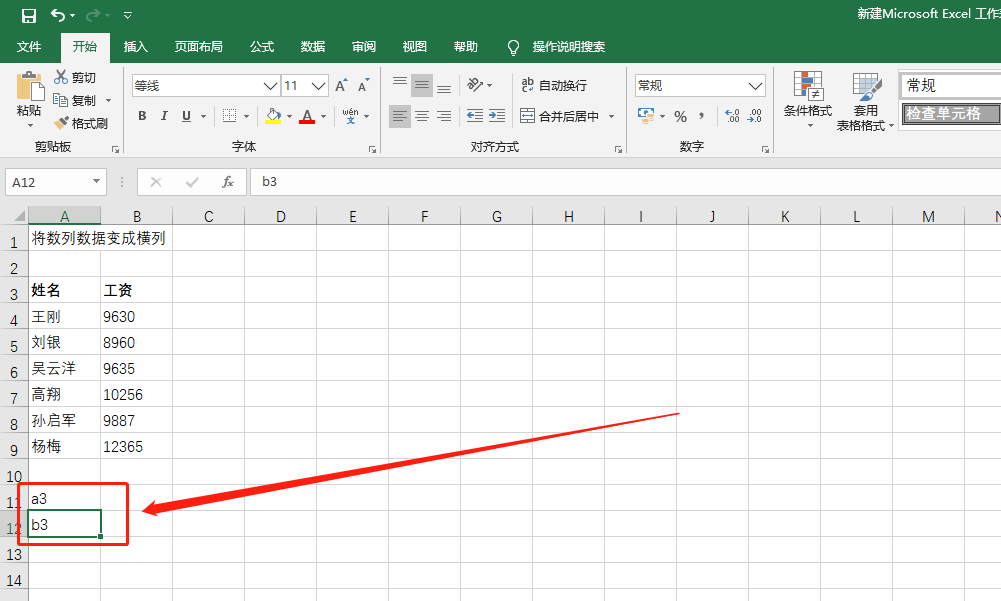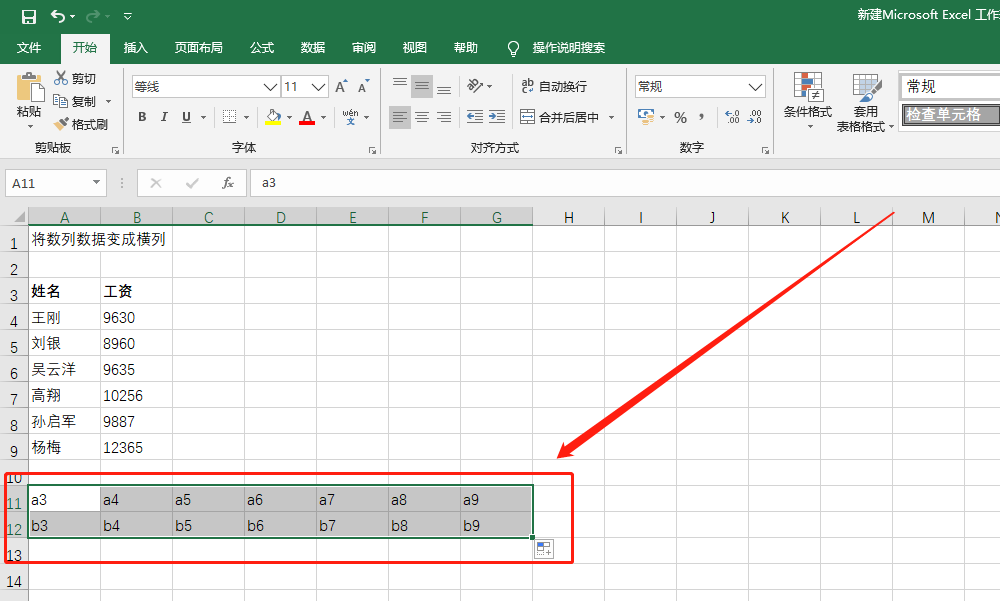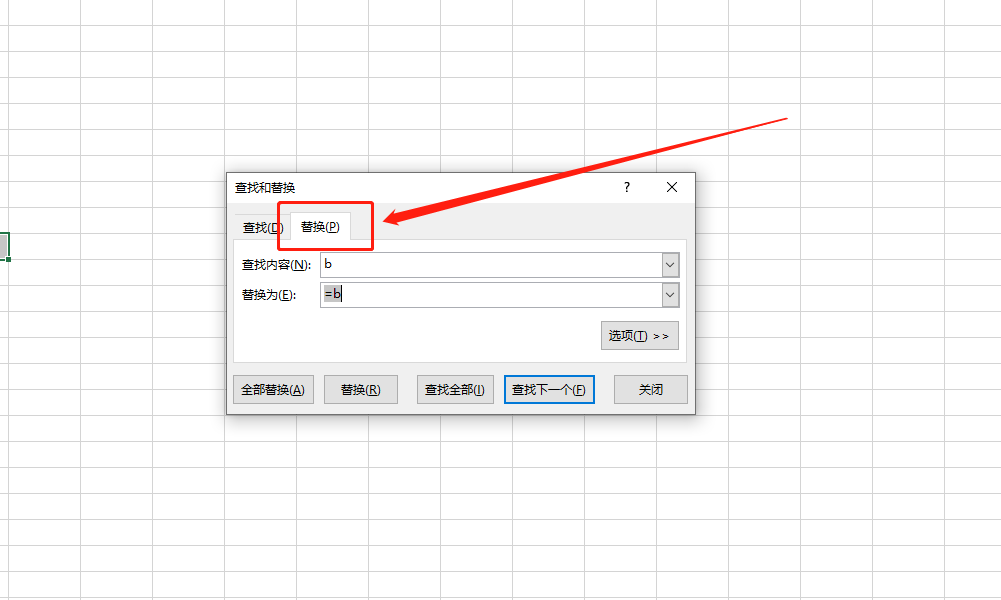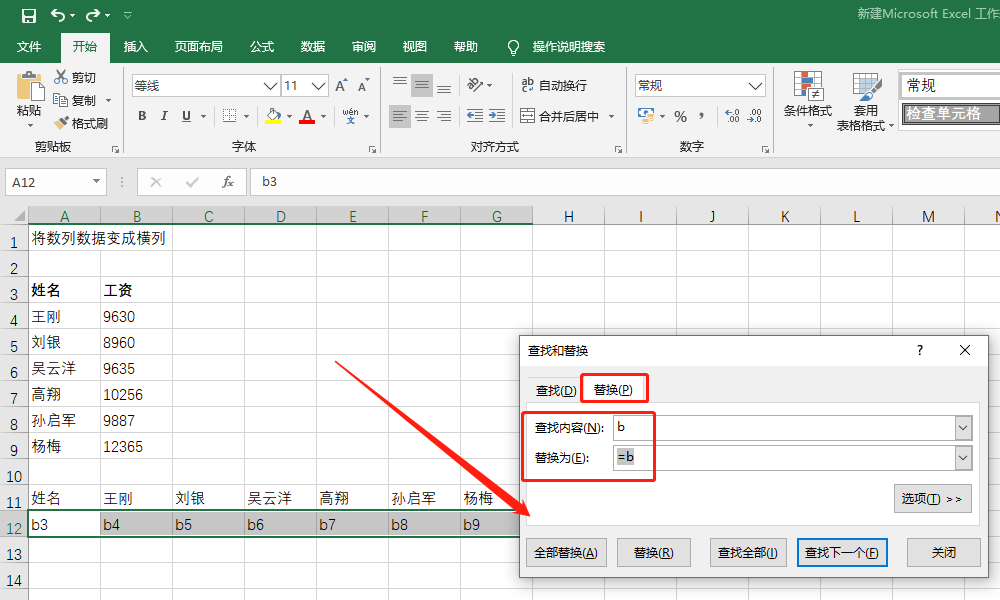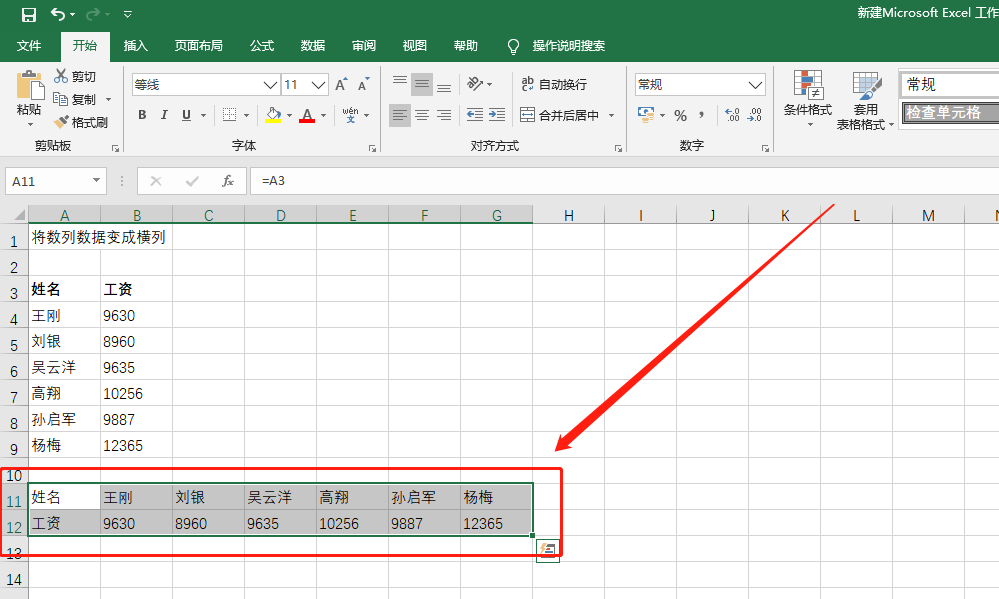怎麼把Excel中的豎列數據變成橫列?在統計數據的時候一般習慣用豎列的形式展現出來,但是有些數據不適合用橫列的形式來展示該怎麼辦?最簡單的就是直接將數列數據轉爲橫列的,這樣既省時又省事哦,下面就來爲大家分享這個轉換的小技巧,希望能夠幫助到你!
操作方法如下:
1:首先在豎列表格的數據下面輸入兩行字:第一行我們可以輸入a3,第二行輸入b3即可。
2:然後選中這兩行數據向右拖動,上方的豎列數據有幾行,我們就拖動幾列。
3:這時候選中a列的所有數據,然後點擊Ctrl+f,這時候會彈出一個窗口,點擊【替換】的功能。
4:接下來在【查找內容】這一項中輸入【a】,然後把下面的【替換爲】輸入【=a】,再點擊【全部替換】按鈕就可以,這樣a列的數據就替換爲與上方豎列數據中一樣的了。
5:現在來替換b列的數據,操作方法跟a列的一樣,在【查找內容】選項中輸入【b】,然後【替換爲】輸入【=b】再點擊【替換】就可以了。
6:這個時候數據就替換成功了。操作還是很方便的吧!
把Excel中的豎列數據變成橫列的方法相信大家看完上面的介紹應該學會了吧,其實方法很簡單,不過還是要自己實踐哦,有需要的話趕緊收藏!